Si llegaste aquí es porque tu sistema operativo Windows no funciona tan bien como debería. Estás en buenas manos, encontraste la guía definitiva para aprender cómo restaurar de fábrica tu versión de Windows sin importar cuál sea. Estos pasos funcionan indiferentemente para Windows 10, Windows 7 y Windows 8.
En este artículo aprenderás a restablecer de fábrica tu versión de Windows para solucionar los problemas que se están presentando.
¿Reestablecer el sistema será la solución?
Antes de empezar con la guía te recordamos que quizá tú versión de Windows está actuando de manera inadecuada porque le hace falta una actualización. Puede ser tiempo de descargar un ” Tune up” utilizando la herramienta de actualización que viene preinstalada dentro del sistema.
Muchas veces creemos que el sistema operativo debe ser reiniciado cuando realmente lo que nos hace falta es simplemente una actualización pendiente.
Existen una gran variedad de motivos por los que nuestro ordenador puede funcionar de manera inadecuada. Desde virus o softwares maliciosos hasta fallas de componentes producto del recalentamiento. Te explicamos esto porque quizás al restablecer tu versión de Windows tus problemas se mantengan.
En el caso contrario, si tu ordenador no está funcionando de manera adecuada y arroja demasiados mensajes de errores es definitivamente tiempo de restablecer de fábrica Windows.
De ser este el escenario recuerda que será fundamental para ti hacer un back up de todos los archivos antes de proceder con el restablecimiento, será la única manera de asegurar que tus archivos no se pierdan.
Si bien Windows te da diferentes opciones a la hora del restablecimiento, podrás decidir entre borrar todo o hacer una selección manual. La mejor opción para estar 100% seguro es hacer primero un respaldo de todo lo importante, mejor evitar las sorpresas.
Restablecer Windows implica eliminar todos los archivos instalados o descargados posterior a la activación del sistema operativo.
Puedes decidir conservar tus documentos y archivos guardados, pero si éstos están ligados a programas instalados o descargados después de la activación del sistema también serán eliminados.
En esta guía te mostraremos las imágenes de referencia de sistemas operativos instalados en idioma inglés, no te preocupes si tu equipo está en español, también te daremos las indicaciones escritas en ambos idiomas.
Al final de la guía te dejamos videos en español sobre el paso a paso para reestablecer cada sistema operativo, uno deiferente para cada versión, los hemos probado y todos los métodos funcionan.
Sin más, te presentamos la guía definitiva para restablecer de fábrica tu versión de Windows, al aplicarla lograrás que tu equipo funcione de nuevo cómo es esperado.
Así se restablece de fábrica Windows 7, 8 y 10
El primer paso es acceder a las configuraciones, haz clic en el botón de Windows y busca el icono de engranaje que representa las configuraciones del sistema.
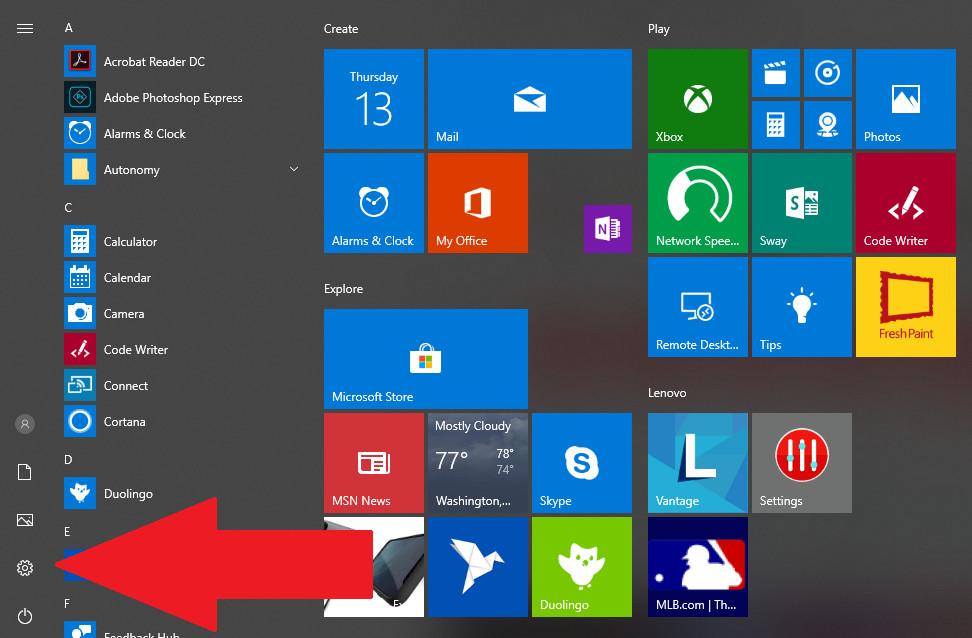
Una vez dentro de las configuraciones del sistema te encontrarás con una ventana como esta:

Ahí debes dar clic a la opción de seguridad y actualizaciones.
Una vez de una vez dentro de las opciones de recuperación deberás hacer clic en el botón que tiene la palabra iniciar justo debajo del subtítulo que indica reiniciar este equipo.

Al hacer clic aparecerá una ventana emergente azul qué te dará un par de opciones a elegir. Podrás decidir entre mantener todos tus archivos y únicamente remover las aplicaciones que hayas descargado, o bien decidirte por eliminar todos los archivos del disco duro para qué quede de agencia.

De seleccionar la primera opción y optar por mantener los archivos a continuación deberás elegir de una amplia lista cuáles archivos deseas eliminar y cuáles quieres mantener.
En caso de que elijas la segunda opción los archivos serán removidos permanentemente para limpiar y restablecer de esta manera tu disco duro.
Si estás haciendo este procedimiento con la finalidad o con la esperanza de subsanar mal funcionamientos en tu sistema te recomendamos elegir la segunda opción para verdaderamente restablecer tu equipo de fábrica.
Cuándo elijas alguna de las dos opciones te aparecerá una ventana muy parecida a esta, dependiendo de tu versión de Windows instalada. Lo único qué necesitas hacer es pinchar el botón de “reset” o en español ” reestablecer “.
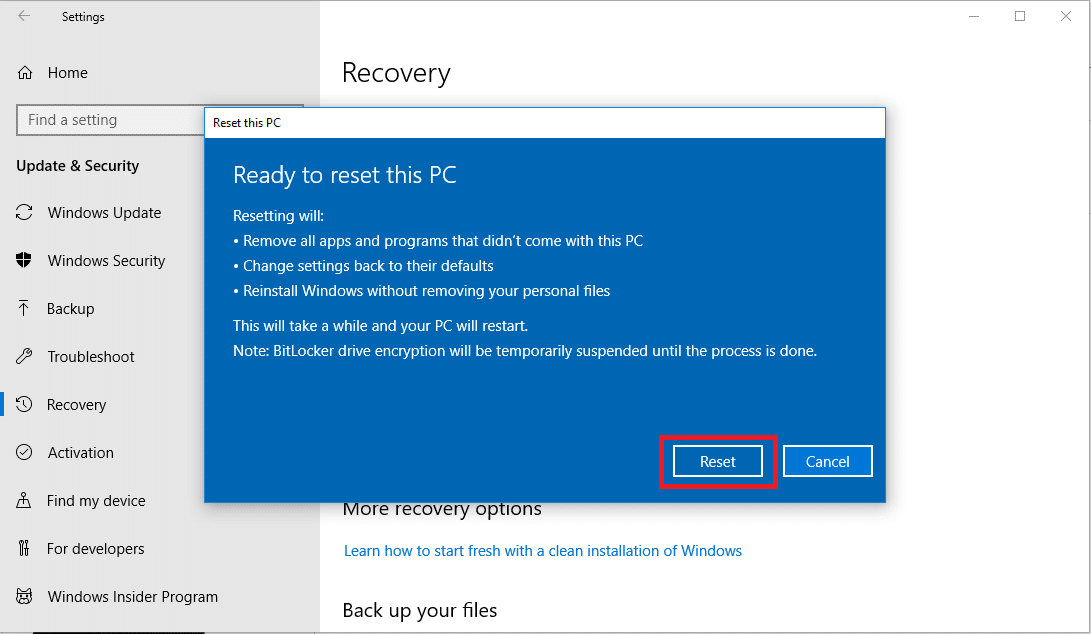
Si haces clic tu computadora se reiniciara y después de unos minutos arrancará el proceso de restablecimiento. Se ejecutara de manera automática sólo tendrás que esperar a que tu sistema operativo Windows esté funcionando de nuevo.
El proceso tardará considerablemente más tiempo si seleccionaste la opción de eliminar todos los archivos.
Cuando inicies sesión te darás cuenta que todos los archivos que has solicitado eliminar ya no están presentes en tu ordenador. Recuerda que antes de empezar con esta guía es de suma importancia que hagas un respaldo de todo el material importante.
¡Listo! Tu versión de Windows está restablecida de fábrica.
Más opciones para restablecer Windows de fábrica
Cuéntanos ¿Se solucionaron los problemas que tenías con tu ordenador una vez reestablecida tu versión de Windows? Si la respuesta es sí, entonces eres afortunado. De no ser el caso deberás contactar a algún técnico informático con experiencia para que determine el verdadero origen de tus fallas.
Lo ideal es consultar siempre y antes de tomar cualquier acción a un técnico informático de calidad, esto nos evitará perder tiempo, dinero y sobretodo malos ratos al intentar solucionar solo los problemas de nuestros equipos. Como dice el dicho: ¡Al César lo que es del César! Y podríamos agregarle… Y nosotros a seguir jugando.
Nuestro consejo general es evitar que las fallas se acumulen, recuerda que algunos tipos de errores son acumulativos. Pueden empezar como detalles minúsculos pero si los dejas pasar afectarán tu jugabilidad, tu experiencia de juego y sobre todo tu paciencia.
A continuación te dejamos videos específicos para que puedas guiarte y reestablecer windows de fábrica en cada sistema operativo:
- Video para restablecerWindows 7:
- Video para restablecer Windows 8:
- Video para restablecer Windows 10:
Si te gustó este artículo sobre cómo restablecer de fábrica Windows sin importar la versión, debes revisar el resto de nuestro contenido especializado en tecnología.















